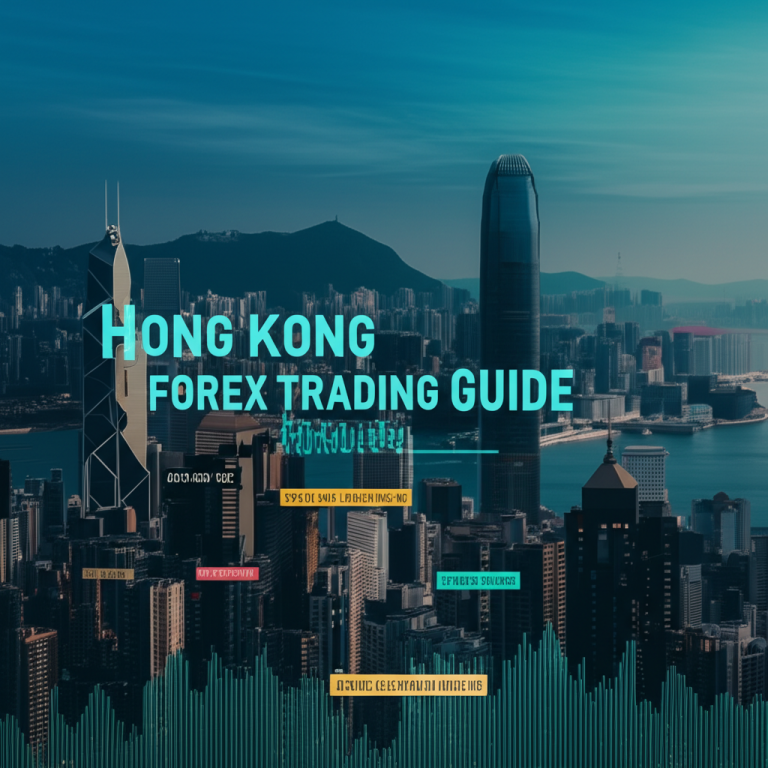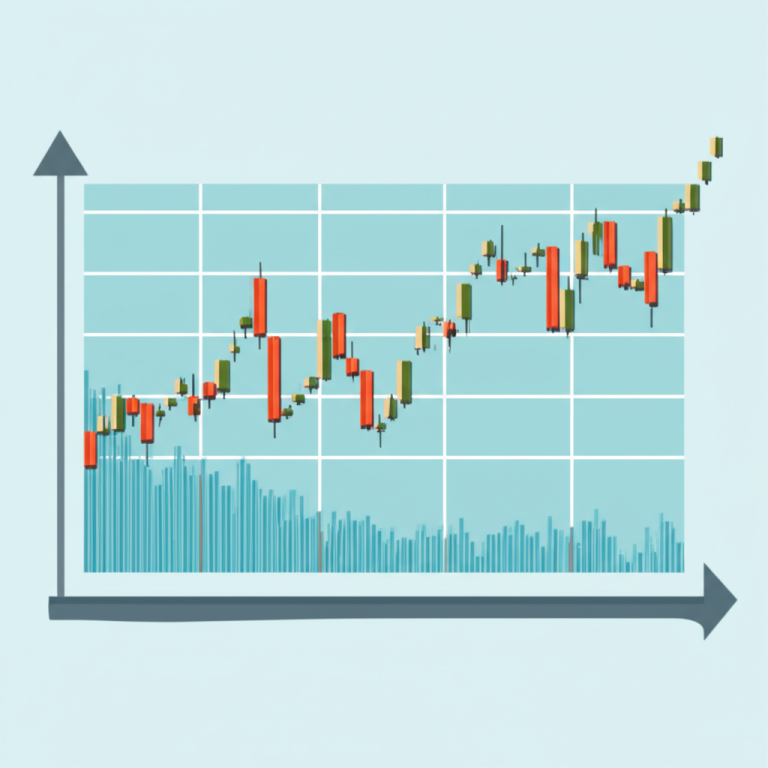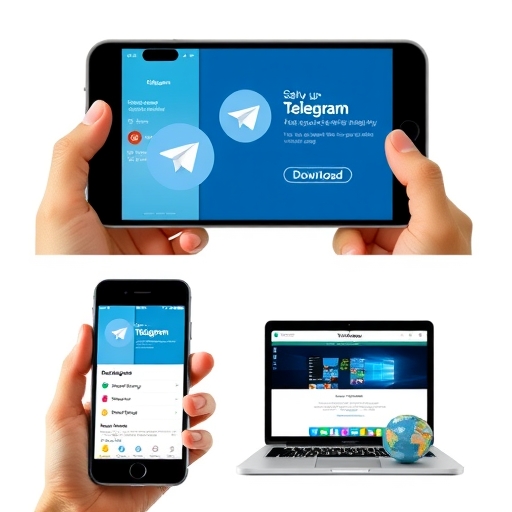
Telegram 中文化全攻略:手機電腦版一鍵繁體中文設定教學,告別英文介面!
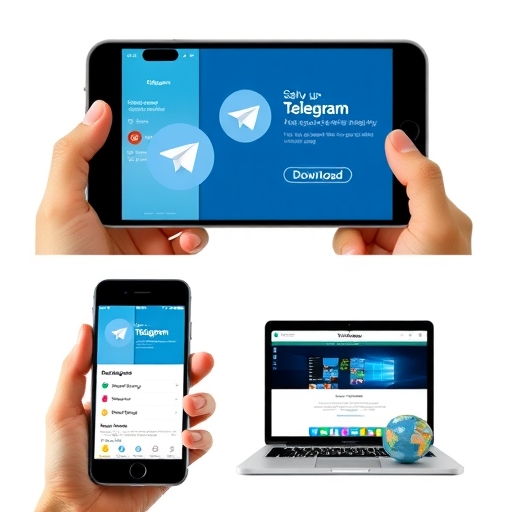
前言:為何 Telegram 預設無中文,但中文化如此簡單?
Telegram 是全球數百萬用戶愛用的加密通訊工具,以速度快、功能強大與高安全性著稱。然而許多台灣使用者剛安裝時,常發現介面是英文,心裡不免疑惑:「難道不支援中文嗎?」其實不然。Telegram 的設計哲學不同於一般應用程式,它並未直接內建所有語言,而是透過開放的翻譯平台,讓全球用戶共同參與在地化工作。這種社群驅動的方式,不但讓語言翻譯更貼近各地習慣,也讓繁體中文版本得以持續優化。
特別是針對台灣使用者,現在只需點一下連結,就能瞬間把整個介面轉成熟悉的正體中文,完全不會影響帳號安全或使用功能。這項中文化設定簡單到不可思議,不管你是用手機還是電腦,都能在幾十秒內完成。接下來,我們將一步步帶你完成這項設定,並深入解析不同語言包的差異與常見問題,讓你輕鬆掌握 Telegram 的繁體中文使用體驗。
Telegram 中文化核心:一鍵切換繁體中文介面教學
想要讓 Telegram 從英文變中文?不需要複雜操作,也不用刷機、改設定檔,真正的「一鍵完成」就在這裡。不論你用的是 iPhone、Android 手機,還是 Windows、Mac 電腦,只要依照以下三步驟,立刻就能享受全中文操作環境。
步驟一:確認 Telegram 應用程式已安裝
在開始前,請先確認你的裝置已經安裝 Telegram。如果還沒安裝,建議透過以下官方途徑下載,避免來源不明的第三方版本帶來安全風險。
- 手機用戶:前往 Apple App Store 或 Google Play 商店,搜尋「Telegram」並安裝最新版本。
- 電腦用戶:請至 Telegram 官方網站的 應用程式下載頁面,選擇你的作業系統(Windows、macOS 或 Linux)進行安裝。
Telegram 採用開源架構,所有程式碼皆可公開查驗,並支援「可重現建置」機制,確保你在官方管道下載的版本與原始碼完全一致,安全無虞。
步驟二:透過官方語言包連結進行中文化
Telegram 最聰明也最方便的中文化方式,就是使用專屬語言連結。對於台灣用戶來說,最推薦的是「台灣正體中文」語言包,只需點擊這個連結:t.me/setlanguage/taiwan。
操作流程如下:
- 點擊連結:在瀏覽器、簡訊或其他 App 中點擊上述連結。
- 啟動 Telegram:系統會詢問是否要開啟 Telegram 應用程式,請選擇「開啟」或「允許」。
- 確認變更:Telegram 會跳出提示,顯示即將切換至「台灣正體」語言,按下「CHANGE」即可完成切換。
這個語言包是由 Telegram 官方翻譯平台(translations.telegram.org)維護,由在地化社群共同貢獻,用語貼近台灣日常,翻譯品質穩定可靠。
步驟三:確認介面成功轉換與基本檢查
完成切換後,Telegram 介面應該已經全面轉為繁體中文。你可以快速做以下檢查:
- 查看「設定」、「聊天」、「聯絡人」等選單是否都是中文。
- 檢查功能按鈕如「新增聊天」、「建立群組」是否正確顯示。
- 若仍有少數項目顯示英文,可嘗試關閉並重新開啟 Telegram,讓語言設定完全載入。
絕大多數情況下,介面會立即更新,無需重啟手機或電腦。

Telegram 手機版中文化詳細步驟 (iOS & Android)
手機是最常使用 Telegram 的裝置,以下針對 iOS 與 Android 系統,提供更具體的操作指引。
iOS (iPhone/iPad) 裝置中文化教學
iPhone 用戶在安裝與設定上非常直覺,全程不需越獄或額外設定。
- 打開 App Store,搜尋「Telegram」並完成下載安裝。
- 安裝完成後,打開 Safari 或任一瀏覽器,輸入或點擊連結:
t.me/setlanguage/taiwan。 - 系統會跳出「要打開 Telegram 嗎?」的提示,點選「打開」。
- Telegram 自動啟動後,會顯示語言變更提醒,確認目標語言為「台灣正體」後,點擊「CHANGE」。
- 完成!介面立即變更為繁體中文,所有選單與功能皆以台灣常用語呈現。
提醒:若你使用其他瀏覽器如 Chrome 或 Firefox,流程相同,只要點連結就能觸發跳轉。
Android 裝置中文化教學
Android 系統彈性較高,安裝方式也更多元。
- 前往 Google Play 商店搜尋「Telegram」並安裝。你也可以直接從 Telegram 官方網站 下載 APK 檔安裝,確保取得最新版。
- 打開瀏覽器,點擊
t.me/setlanguage/taiwan連結。 - 系統可能跳出「選擇應用程式」的選單,請點選「Telegram」。
- Telegram 開啟後,同樣會提示語言切換,確認為「台灣正體」後,點下「CHANGE」。
- 切換完成,介面瞬間轉為繁體中文。
若你使用的是 Samsung、ASUS 或小米等品牌手機,部分系統會有預載瀏覽器或安全機制,若連結無反應,可嘗試複製連結後貼至 Telegram 內任一聊天室中再點擊。
Telegram 電腦版中文化詳細步驟 (Windows & macOS)
電腦版 Telegram 越來越多人使用,尤其是需要多工處理或傳送大檔案的用戶。中文化設定一樣簡單,且同步速度快。
Windows 電腦中文化教學
- 前往 Telegram 官方網站下載 Windows 版 Desktop 應用程式,或透過 Microsoft Store 安裝。
- 安裝完成後打開 Telegram,登入帳號。
- 打開網頁瀏覽器(如 Chrome、Edge),點擊
t.me/setlanguage/taiwan連結。 - 瀏覽器會出現提示:「是否允許開啟 Telegram Desktop?」點選「開啟 Telegram Desktop」。
- Telegram 電腦版會自動喚起,跳出語言切換視窗,點選「CHANGE」確認。
- 介面立即更新為繁體中文,所有功能選單如「檔案傳輸」、「通知設定」等皆清晰易讀。
小技巧:完成後建議將此連結加入瀏覽器書籤,未來若要切換回英文或其他語言,可快速操作。
macOS 電腦中文化教學
Mac 用戶也可以輕鬆完成中文化,無論是 M1、M2 晶片或 Intel 版本皆適用。
- 前往 Mac App Store 或 Telegram 官方網站下載並安裝 Telegram for macOS。
- 啟動應用程式並完成登入。
- 在 Safari 或其他瀏覽器中點擊
t.me/setlanguage/taiwan連結。 - 瀏覽器彈出「是否允許開啟 Telegram?」提示,點選「允許」。
- Telegram 會自動開啟,語言切換視窗出現,確認為「台灣正體」後,點選「CHANGE」。
- 完成!macOS 版介面即時轉為繁體中文,與系統字型完美融合,閱讀更舒適。
值得注意的是,macOS 的通知中心與選單列整合度高,中文化後連通知文字都會顯示中文,大幅提升使用便利性。
Telegram 繁體中文語言包大解析:選對最適合你的版本!
雖然「台灣正體中文」是最適合本地使用者的選擇,但 Telegram 社群也提供了多種不同的繁體中文語言包,讓你可以依個人喜好調整介面風格。
台灣正體中文
- 語言連結:t.me/setlanguage/taiwan
- 特色介紹:完全以台灣用語為基礎,例如「設定」、「貼圖」、「行動電源」等詞彙皆符合本地習慣。翻譯風格自然直覺,適合所有年齡層使用者。
- 推薦對象:在台灣生活、學習或工作的使用者首選。
香港繁體中文
- 語言連結:t.me/setlanguage/hongkong(多為社群維護,可能存在不同版本)
- 特色介紹:用詞上較接近粵語書寫習慣,例如「設定」可能譯為「設定」或「設置」,「訊息」也可能寫作「短訊」。部分語氣更偏向正式或書面。
- 推薦對象:習慣香港用語、長期居住於港澳地區的使用者。
其他特殊中文語言包(如文言文、魔法師中文)
Telegram 因其高度開放性,催生出許多創意十足的社群語言包,雖然不適合日常使用,但極具娛樂性。
- 文言文語言包:將介面轉為古典風格,例如「設定」變成「設治」、「群組」變為「眾會」。適合喜歡文學或想要體驗古風介面的用戶。
- 魔法師中文:以奇幻世界觀重新命名功能,例如「私人聊天」稱作「密語傳訊」、「頻道」變成「魔法書卷」。多由特定粉絲社群維護,充滿趣味。
- 取得方式:這些特殊語言包通常可透過 Telegram 內建的語言搜尋功能,或加入特定興趣社群取得分享連結。
你可以隨時切換不同語言包來體驗風格差異,不會影響帳號或資料安全。
Telegram 中文化常見問題與疑難排解 (FAQ & Troubleshooting)
在實際操作過程中,可能會遇到一些小狀況。以下是根據大量用戶回饋整理的常見問題與解決方法。
Telegram 為什麼預設沒有內建中文介面?
Telegram 的開發團隊將重心放在核心功能與資安防護,而非預載所有語言。相反地,他們建立了一個開放的翻譯平台,讓全球用戶共同參與在地化。這種模式讓語言更新更快、用語更貼近當地習慣,也讓台灣正體中文能不斷優化。
我該選擇哪一種繁體中文語言包才適合台灣用戶?
毫無疑問,「台灣正體中文」(t.me/setlanguage/taiwan)是最佳選擇。這個版本由熟悉台灣語感的貢獻者維護,無論是用詞或語氣都最符合本地需求。若想嘗試新鮮感,可短暫切換至其他創意語言包,但建議日常使用仍以台灣版為主。
Telegram 中文化連結點擊後沒有反應,該怎麼辦?
- **檢查網路是否穩定**:連結需連線至 Telegram 伺服器,不穩定的網路可能導致跳轉失敗。
- **確認 Telegram 已更新至最新版**:舊版本可能不支援新語言連結。
- **手動貼上連結**:複製
t.me/setlanguage/taiwan,貼到 Telegram 內任一聊天室中點擊。 - **重啟應用程式或裝置**:有時暫存資料導致異常,重啟即可恢復正常。
將 Telegram 介面中文化後,部分內容仍然顯示英文,這是正常的嗎?
這情況偶爾會出現,原因如下:
- **語言包尚未覆蓋全部功能**:新功能上線時,翻譯可能稍晚更新。
- **快取未清除**:關閉並重新啟動 Telegram,讓新語言完全載入。
- **與系統語言衝突**:建議將手機或電腦的系統語言也設為中文,避免介面混雜。
如果我不喜歡目前的中文介面,可以改回英文或其他語言嗎?
當然可以。操作方式很簡單:
- 打開 Telegram。
- 進入「設定」>「語言」。
- 從清單中選擇「English」或任何你偏好的語言。
- 介面會立即變更。
使用非官方的中文語言包會影響我的 Telegram 帳號安全嗎?
只要使用 t.me/setlanguage/xxx 格式的連結,幾乎都導向 Telegram 官方翻譯平台,安全性高。但請務必避免點擊來源不明的連結,尤其是短網址或第三方網站提供的「中文化補丁」。根據 安全研究指出,這類連結可能藏有釣魚風險或惡意程式,危及帳號安全。
Telegram 手機版和電腦版的中文化步驟有什麼不同?
核心流程完全一致,都是點連結→喚起應用程式→確認切換。主要差異在於:
- **跳轉方式**:手機系統會直接詢問是否用 Telegram 開啟;電腦則透過瀏覽器彈窗啟動 Desktop 應用程式。
- **介面外觀**:手機與電腦版提示位置略有不同,但按鈕名稱與操作邏輯相同。
Telegram 語言包會自動更新嗎?
會的。只要語言包在官方平台持續更新,Telegram 會在你每次開啟應用程式時自動同步最新翻譯內容,無需手動更新 App 或重新設定。這也是社群協作翻譯的一大優勢——即時優化,免煩惱。
如何分辨不同繁體中文語言包之間的差異?
最好的方法就是親自試用。你可以先切換到台灣版,再換成香港版或特殊風格包,觀察以下細節:
- 「設定」還是「設置」?
- 「儲存」還是「儲存」?
- 「訊息」提示語的語氣是口語還是書面?
這些細微差異,正是判斷語言包定位的關鍵。
結語:輕鬆玩轉 Telegram 繁體中文介面
Telegram 的中文化,不只是把英文翻成中文,而是讓這款國際級通訊工具真正融入你的日常生活。透過本文提供的完整教學,無論是新手還是進階用戶,都能在短短幾分鐘內完成繁體中文設定,享受更直覺、更順暢的使用體驗。
從安全性到功能豐富度,Telegram 都名列前茅。搭配繁體中文介面後,更能發揮其優勢:查看通知不再需要猜測字義,設定隱私選項更清楚明確,管理群組與頻道也更得心應手。這不僅提升效率,也降低使用門檻,讓長輩或不熟悉英文的親友也能輕鬆上手。
現在就點下那個神奇的連結吧:t.me/setlanguage/taiwan,讓你的 Telegram 變成最親切的中文夥伴。未來無論是工作溝通、社群互動,還是追蹤最新訊息,都能毫無障礙,暢行無阻。